Cách xóa vĩnh viễn tài khoản Dropbox
Nếu bạn muốn xóa tài khoản Dropbox vĩnh viễn(delete Dropbox account permanently) , thì hướng dẫn từng bước này sẽ giúp bạn thực hiện quy trình. Có thể xóa các tài khoản Dropbox Basic , Plus , Family và Professional bằng cách sử dụng hướng dẫn tương tự như được đề cập bên dưới.
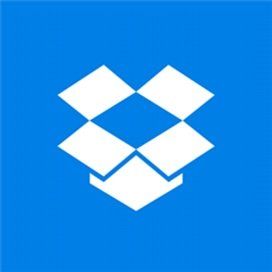
Điều gì xảy ra khi bạn xóa tài khoản Dropbox của mình(Dropbox)
Trước khi đi đến các bước, tốt hơn là nên biết những điều xảy ra đằng sau quy trình.
- Bạn sẽ không thể sử dụng tài khoản của mình trên trang web và ứng dụng dành cho thiết bị di động nữa.
- Mặc dù bạn có thể có các ứng dụng trên các nền tảng tương ứng, nhưng bạn không thể đồng bộ hóa các tệp và thư mục.
- Nếu bạn đã cài đặt ứng dụng Dropbox trên máy tính của mình và lưu một tệp để sử dụng ngoại tuyến, bạn chỉ có thể truy cập chúng từ đó.
- Bạn không thể chỉnh sửa bất kỳ tệp nào trong bất kỳ thư mục chia sẻ nào.
- Nếu bạn đã chia sẻ một tệp trong một thư mục được chia sẻ, tất cả các thành viên vẫn có thể xem chúng.
- Dropbox sẽ xóa tất cả các tệp của bạn khỏi máy chủ sau một số ngày cụ thể.
- Không thể hoàn tác quá trình này. Mặc dù Dropbox không xóa tệp khỏi máy tính của bạn, nhưng bạn không thể lấy lại tài khoản của mình bằng bất kỳ cách nào.
- Dropbox bắt đầu xóa các tệp được lưu trữ của bạn sau 30 ngày kể từ ngày hoàn tất việc đóng tài khoản.
Nếu bạn đồng ý với tất cả các điều khoản và điều kiện này, bạn có thể kiểm tra hướng dẫn.
Cách xóa vĩnh viễn tài khoản Dropbox
Để xóa vĩnh viễn tài khoản Dropbox , hãy làm theo các bước sau-
- Mở trang web chính thức của Dropbox và đăng nhập vào tài khoản của bạn.
- Nhấp(Click) vào ảnh hồ sơ của bạn và chọn tùy chọn Cài đặt(Settings) .
- Nhấp vào tùy chọn Xóa tài khoản(Delete account) .
- Nhập mật khẩu của bạn, chọn lý do xóa và nhấp vào nút Xóa vĩnh viễn(Permanently delete) .
Chúng ta hãy đi sâu vào các bước này một cách chi tiết để tìm hiểu thêm.
Đầu tiên, bạn phải mở trang web chính thức của Dropbox và nhập thông tin đăng nhập để đăng nhập vào tài khoản của mình. Sau đó, nhấp vào ảnh đại diện / ảnh hồ sơ của bạn và chọn tùy chọn Cài đặt (Settings ) từ danh sách thả xuống. Ngoài ra, bạn có thể truy cập trang này(visit this page) để mở các tùy chọn tương tự.
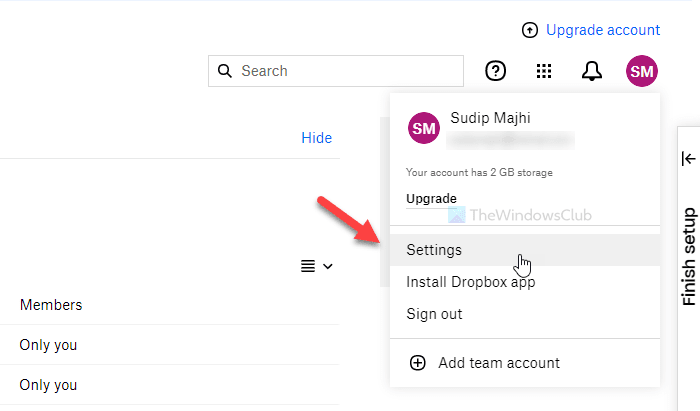
Tiếp theo, tìm tiêu đề Xóa tài khoản(Delete account) và nhấp vào tùy chọn Xóa tài khoản (Delete account ) .
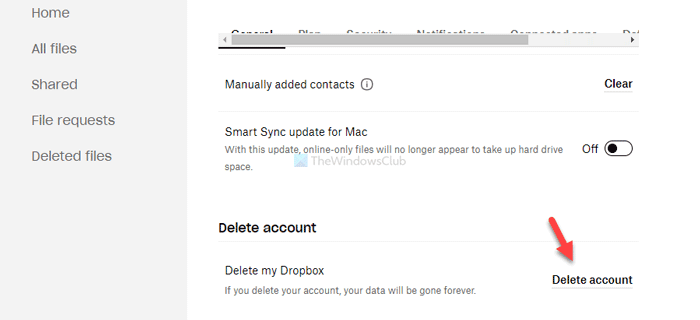
Sau đó, bạn phải xác minh tài khoản của mình bằng cách nhập mật khẩu. Sau khi hoàn tất, hãy mở rộng Danh sách thả xuống Lý do rời khỏi(Reason for leaving ) và chọn lý do, tại sao bạn muốn xóa tài khoản của mình. Chọn một lý do theo ý muốn của bạn và nhấp vào nút Xóa vĩnh viễn (Permanently delete ) .
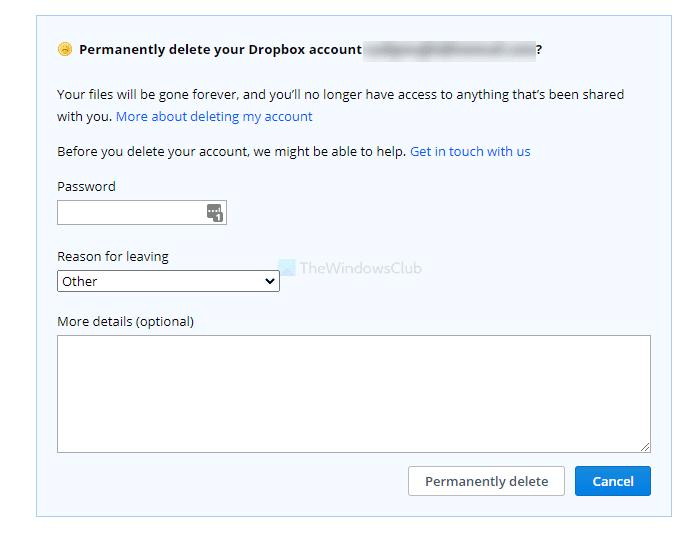
Bây giờ bạn sẽ đăng xuất khỏi tài khoản của mình. Để xác nhận, Dropbox sẽ gửi email cho bạn biết.
Hy vọng hướng dẫn đơn giản này sẽ giúp xóa tài khoản Dropbox của bạn vĩnh viễn.
Liên quan(Related) : Cách chạy nhiều tài khoản Dropbox trong Windows 10(How to run multiple Dropbox accounts in Windows 10) .
Related posts
Làm thế nào để thêm Dropbox như một Cloud Service để Microsoft Office
10 mẹo để sử dụng Dropbox hiệu quả hơn
Đồng bộ hóa mọi thư mục Windows với Google Drive, OneDrive và Dropbox
Cách tạo và sử dụng các mẫu giấy Dropbox
Cách di chuyển thư mục Dropbox của bạn
Best Notepad++ Tips and Tricks Bạn nên sử dụng
Cách tạo WiFi History or WLAN Report trong Windows 10
Cách chỉnh sửa Snipping Tool Ảnh chụp màn hình bên trong Paint 3D
Windows 10 Search Indexer and Indexing Tips & Tricks
Change Boot Menu Text, khi khởi động kép cùng một phiên bản của Windows
Microsoft Edge Browser Tips and Tricks cho Windows 10
Cơ bản Command Prompt Tips cho Windows 10
13 Mẹo khắc phục sự cố khi tệp Dropbox không đồng bộ hóa
Cách tạo tất cả các cửa sổ mở tối đa hoặc toàn màn hình trong Windows 10
Cách tìm Router IP address trên Windows 10 - IP Address Lookup
Block or Stop Microsoft Edge POP-UP Tips and Notifications
Làm thế nào để có được Sea của Thieves Huntress Figurehead
Làm thế nào để Turn off hoặc Disable Hardware Acceleration trong Windows 11/10
Cách đặt lại Windows Security app bằng Windows 10
Cách tạo VLC Ghi nhớ Cửa sổ size and position
